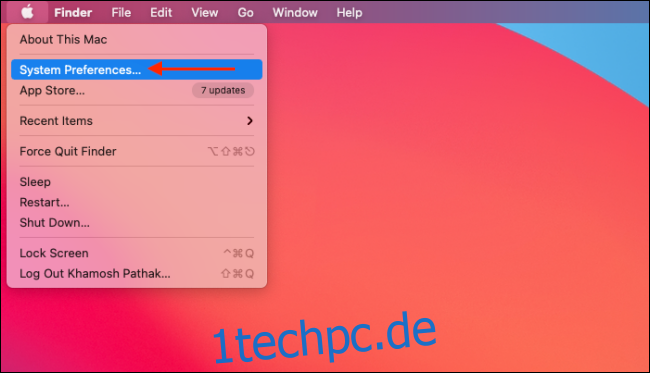Apple integriert Barrierefreiheitsfunktionen in seine Geräte, die Benutzern mit Seh-, körperlichen und motorischen Beeinträchtigungen helfen. Einige Einstellungen wie „Transparenz reduzieren“ können allen helfen. Hier erfahren Sie, wie Sie schnell auf Eingabehilfen über die Menüleiste oder das Kontrollzentrum auf dem Mac zugreifen können.
Wenn Sie macOS Big Sur und neuer verwenden, können Sie direkt über die Menüleiste oder über das Kontrollzentrum auf diese Funktionen zugreifen. Das Menü „Barrierefreiheitsverknüpfungen“ bringt viele häufig verwendete Barrierefreiheitsfunktionen wie den Graustufenmodus in den Vordergrund, sodass Sie nicht jedes Mal zu den Systemeinstellungen gehen müssen, wenn Sie eine Funktion aktivieren oder deaktivieren möchten.
Accessibility Shortcuts ist ein zusätzliches Modul, das Sie am Ende des Kontrollzentrums hinzufügen können, und es kann direkt zur Menüleiste hinzugefügt werden.
Nach dem Hinzufügen haben Sie Zugriff auf Funktionen wie „Voice Over“, „Zoom“, „Farben umkehren“, „Farbfilter“, „Kontrast erhöhen“, „Transparenz reduzieren“, „Sticky Keys“, „Slow Keys“, „Maustasten“, „Bedienungshilfen-Tastatur“ und „Kopfzeiger“.
Klicken Sie dazu auf das „Apple“-Symbol in der „Menüleiste“ und wählen Sie dann die Option „Systemeinstellungen“.
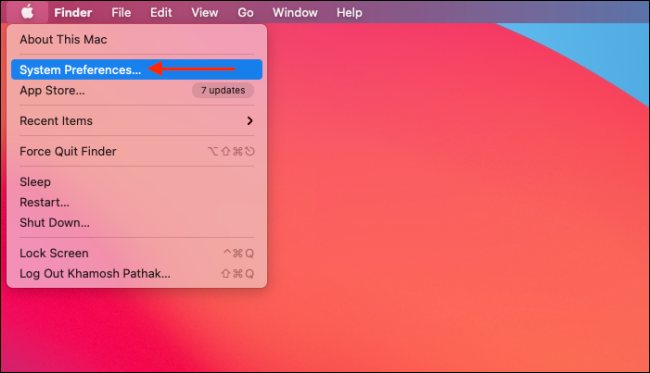
Klicken Sie hier auf die Schaltfläche „Dock & Menüleiste“.
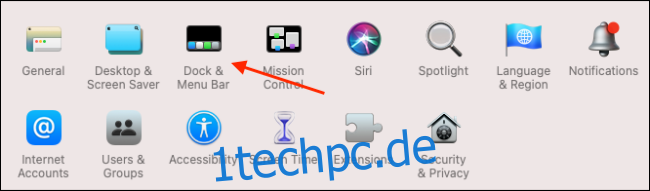
Scrollen Sie in der Seitenleiste nach unten und wählen Sie die Option „Barrierefreiheitsverknüpfungen“. Klicken Sie dann auf das Häkchen neben den Optionen „Im Kontrollzentrum anzeigen“ und „In der Menüleiste anzeigen“. Sie können hierher zurückkehren und die Optionen deaktivieren, um die Symbole „Barrierefreiheitsverknüpfungen“ zu entfernen.
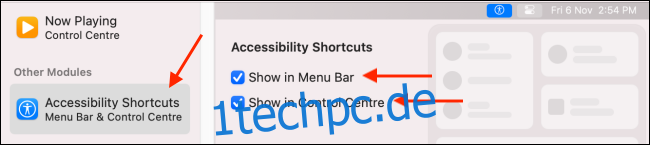
Um über das „Kontrollzentrum“ auf „Verknüpfungen für Eingabehilfen“ zuzugreifen, klicken Sie auf das Symbol „Kontrollzentrum“ in der oberen rechten Ecke des Bildschirms Ihres Mac.
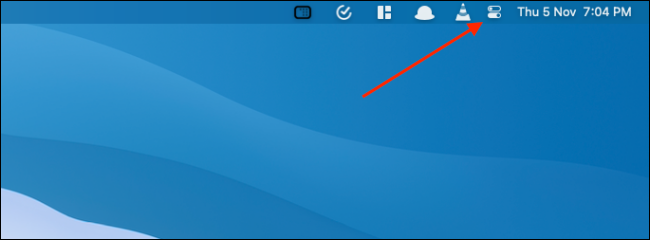
Klicken Sie nun auf das neue Symbol „Barrierefreiheitsverknüpfungen“ unten im „Kontrollzentrum“ (oder der „Menüleiste“).
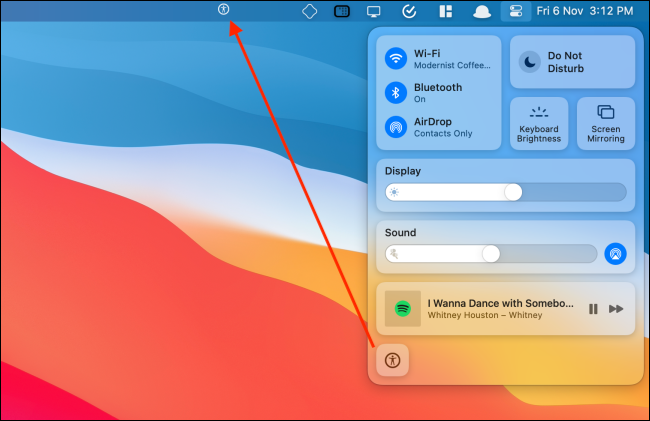
Das Menü wird erweitert und Sie sehen alle Eingabehilfen-Verknüpfungen.
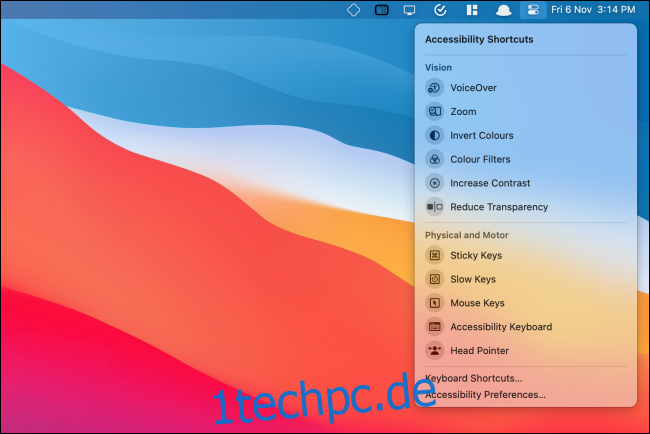
Sie können das Symbol „Barrierefreiheitsverknüpfungen“ auch per Drag & Drop aus dem „Kontrollzentrum“ in die „Menüleiste“ ziehen, um es an die „Menüleiste“ anzuheften. Um es zu entfernen, halten Sie die „Befehlstaste“ gedrückt, ziehen Sie die Schaltfläche auf den Desktop und lassen Sie sie dann los.
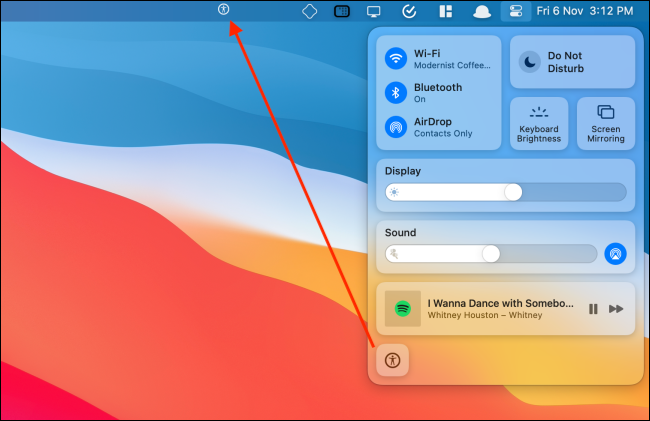
Klicken Sie jetzt einfach auf eine Barrierefreiheitsfunktion, um sie zu aktivieren oder zu deaktivieren.
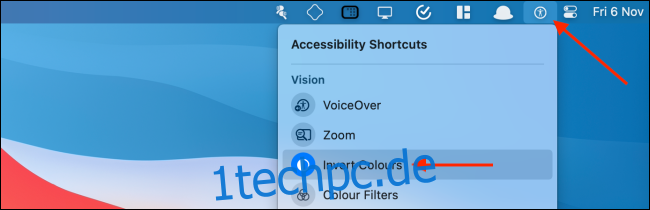
Finden Sie die Benutzeroberfläche von Mac etwas unklar? Erhöhen Sie den Kontrast, um Umrisse um alle Elemente der Benutzeroberfläche zu sehen. Auf diese Weise können Sie unter macOS leicht zwischen interaktiven Schaltflächen, Textfeldern und schreibgeschützten Elementen unterscheiden.